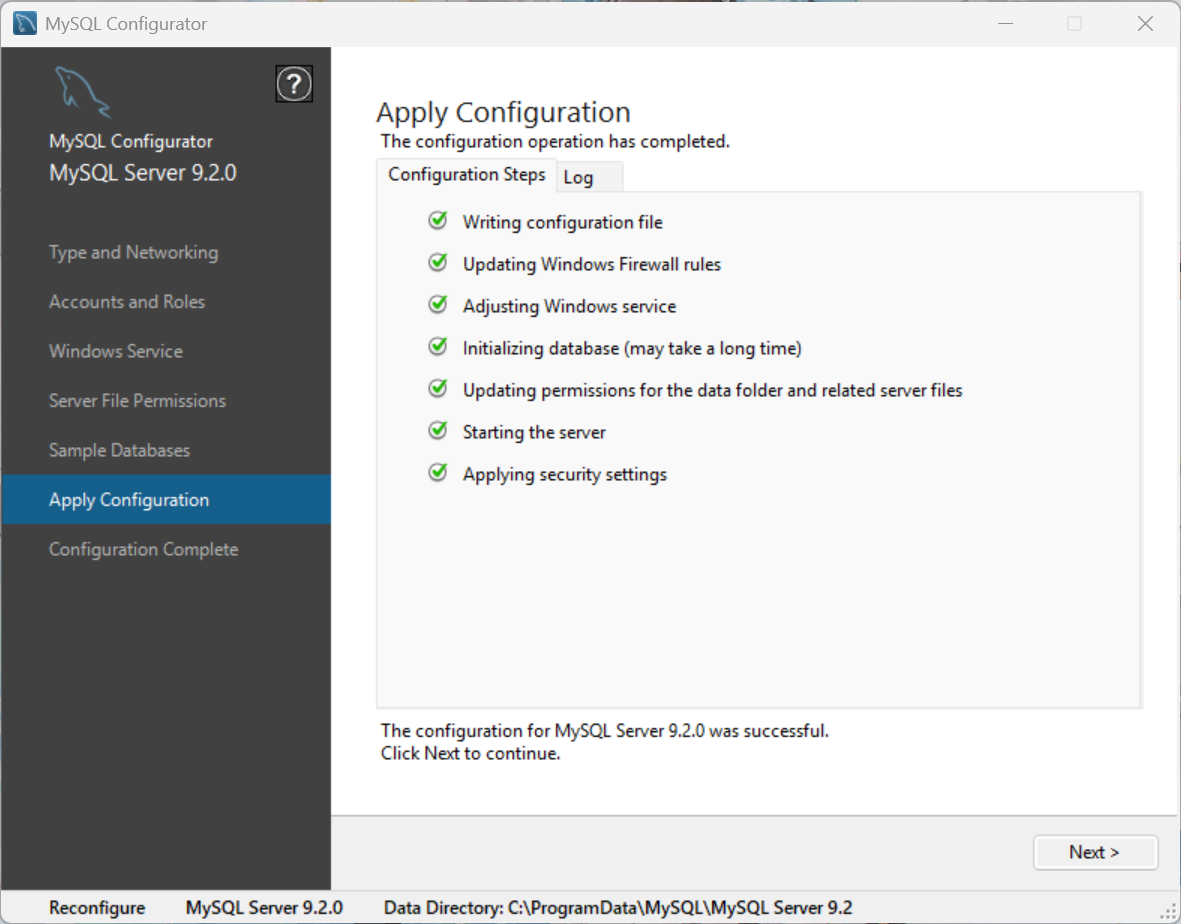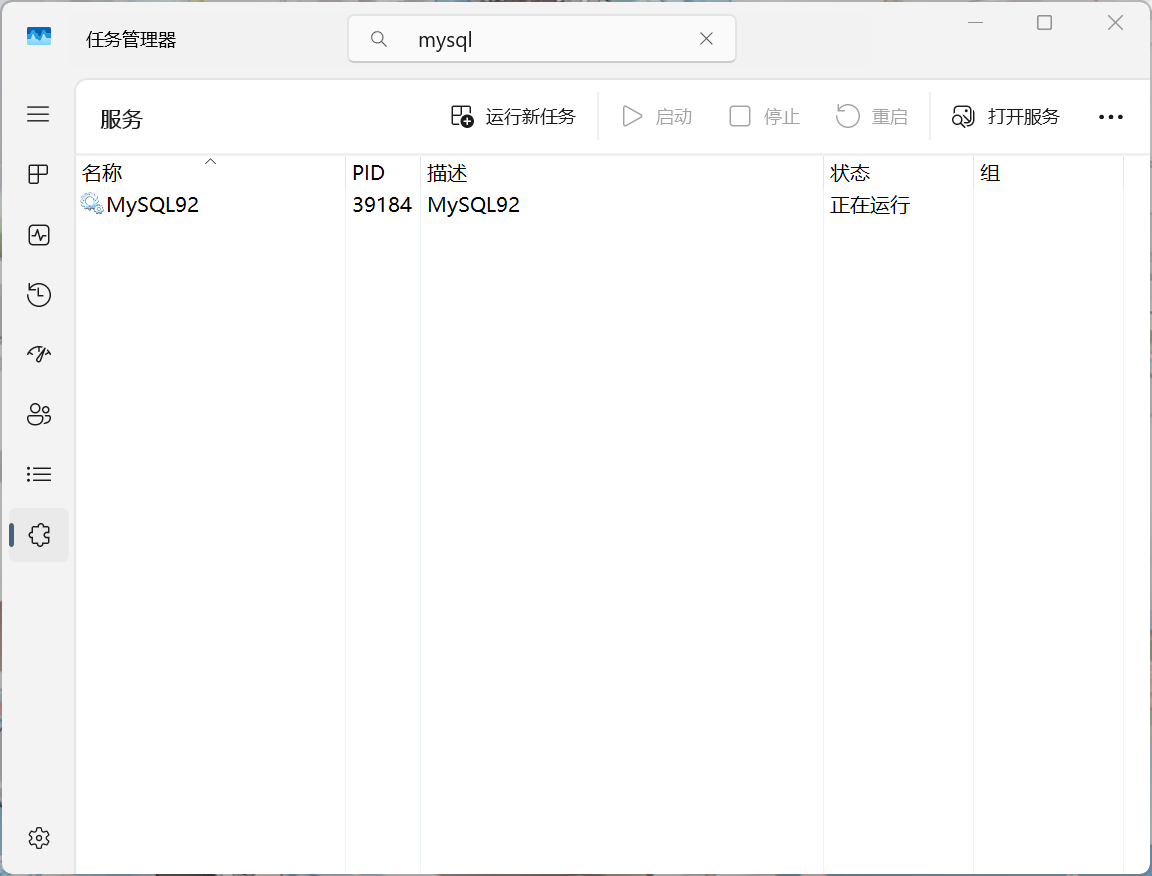MySQL9.2版本安装
电脑一重装,我的数据库又又没了,每次配置都要慢慢折腾,还经常有问题,索性写一个完整过程了。
下载
下载地址:MySQL
安装
- 接受协议,点击
next - 选择
custom,自定义安装 - 最下面可以更改安装路径,默认 C 盘,选择好之后点击
next,然后点击install安装 - 安装好后勾选下面的选项,还需要进行配置
- data数据存放目录,现在还没办法更改,所以我们直接点击下一步
- 这一页默认即可,点击下一步
- 设置密码,也可以添加用户,设置好后点击下一步
- 保持默认,下一步
- 保持默认,下一步
- 这里给了两个示例数据库,可以勾选看一下,不选也没什么
- 点击
excute,正常情况下会全部通过但如果你和我一样,那就很可能是因为你的 MySQL 配置文件中出现了中文(log 中有中文乱码)
解决方法:进入到
C:\ProgramData\MySQL下,找到你所安装的数据库,找到my.ini文件,将所有中文换成英文
如果权限不足无法保存,右键该文件=>属性=>安全=>将用户权限全勾上即可 - 点击下一步
- 点击 finish 安装即可完成
修改数据路径
如果你想修改数据地址,找到上面的 my.ini,修改这一行即可
datadir= 你的路径/Data |
然后原来的文件夹下有个 Data,复制过去即可(还有个 uploads 文件夹,也可以这么更改)
最后在任务管理器重新启动数据库服务即可
Navicat
Navicat 是个非常好用的数据库管理软件,现在也出了 lite 版可以免费使用
下载地址:Navicat | 免费下载 Navicat Premium Lite
本博客所有文章除特别声明外,均采用 CC BY-NC-SA 4.0 许可协议。转载请注明来源 Lanke!
评论

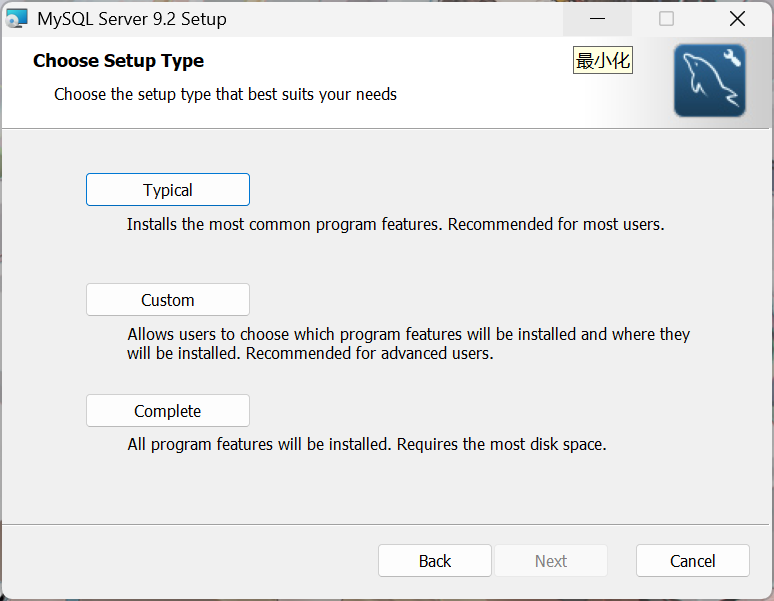
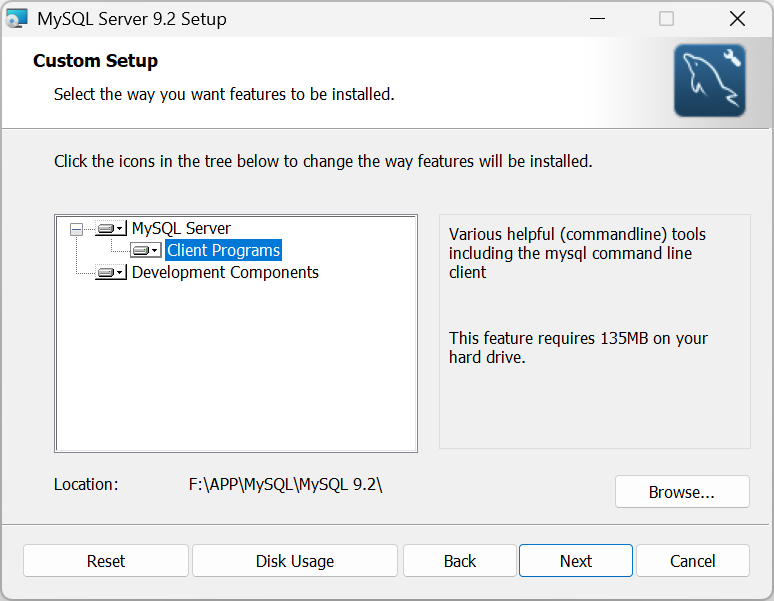
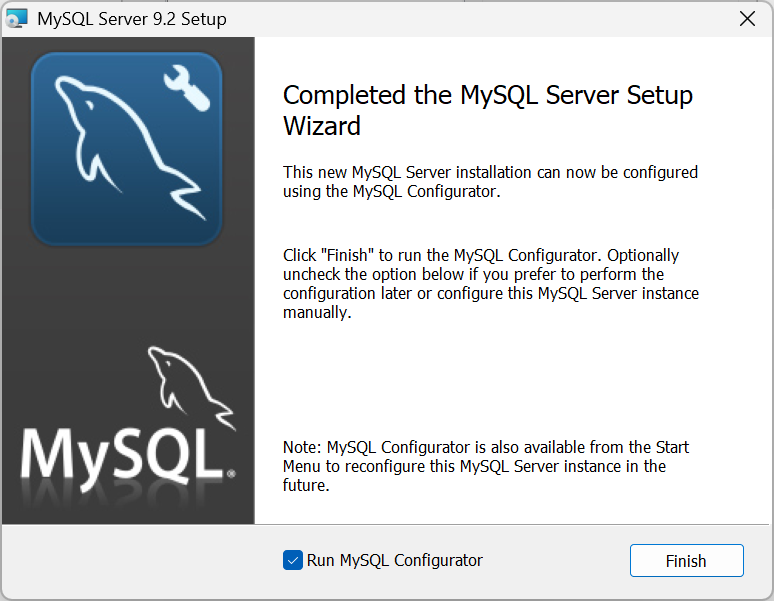
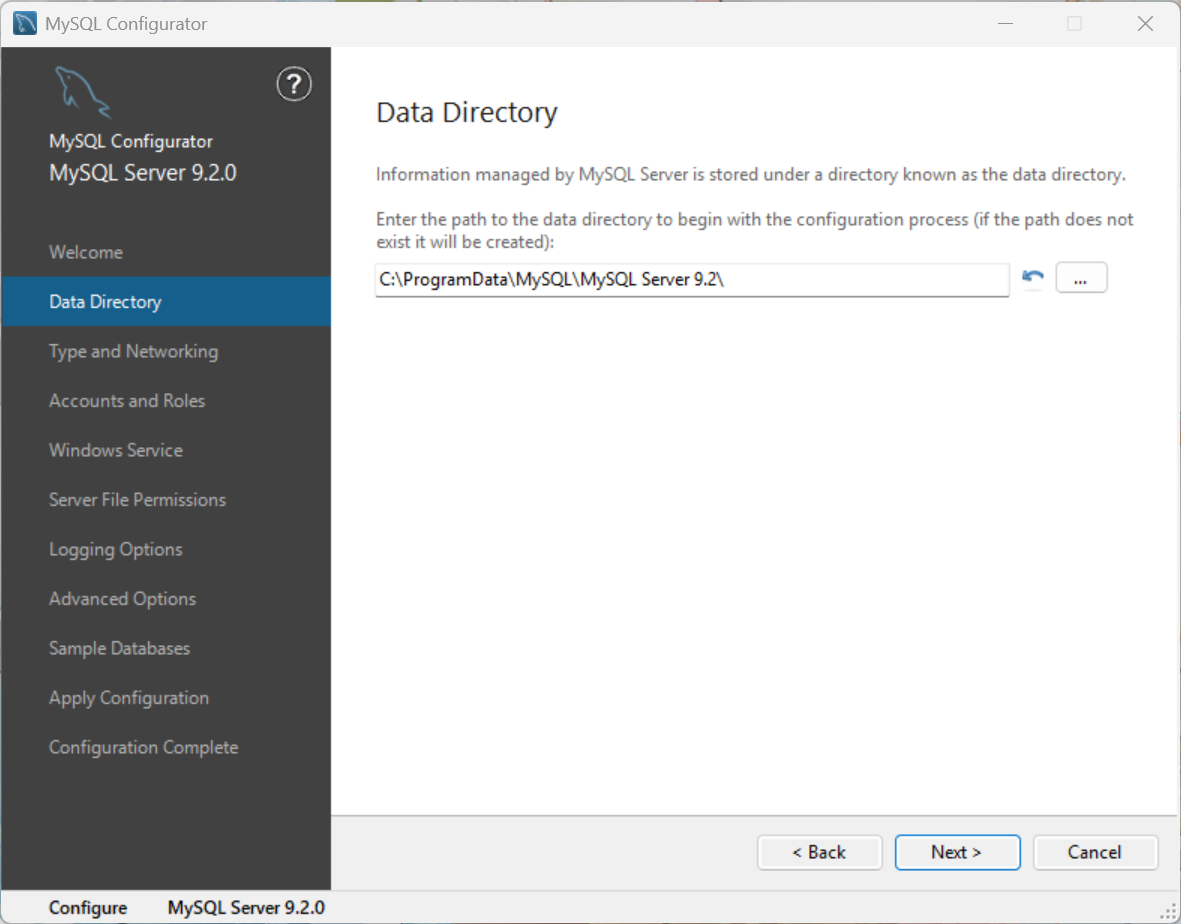
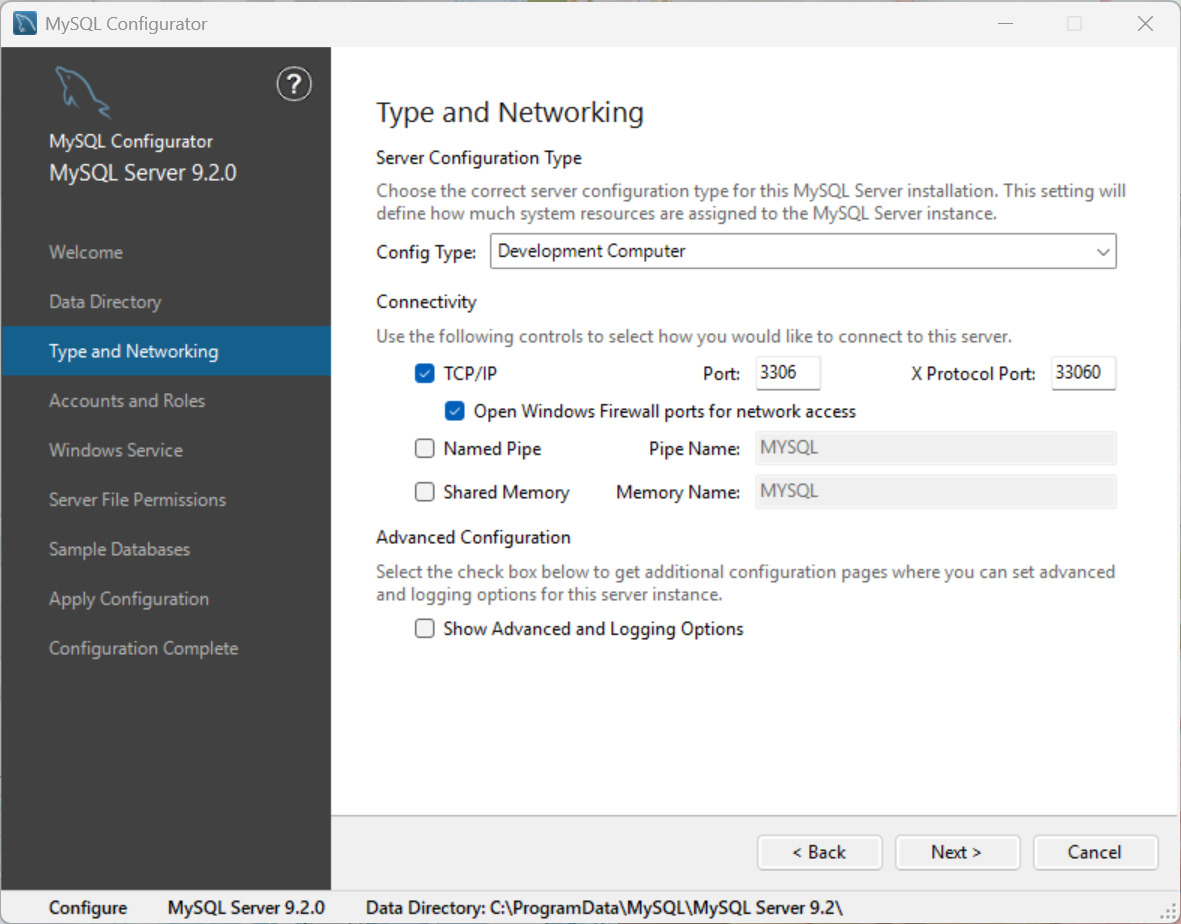
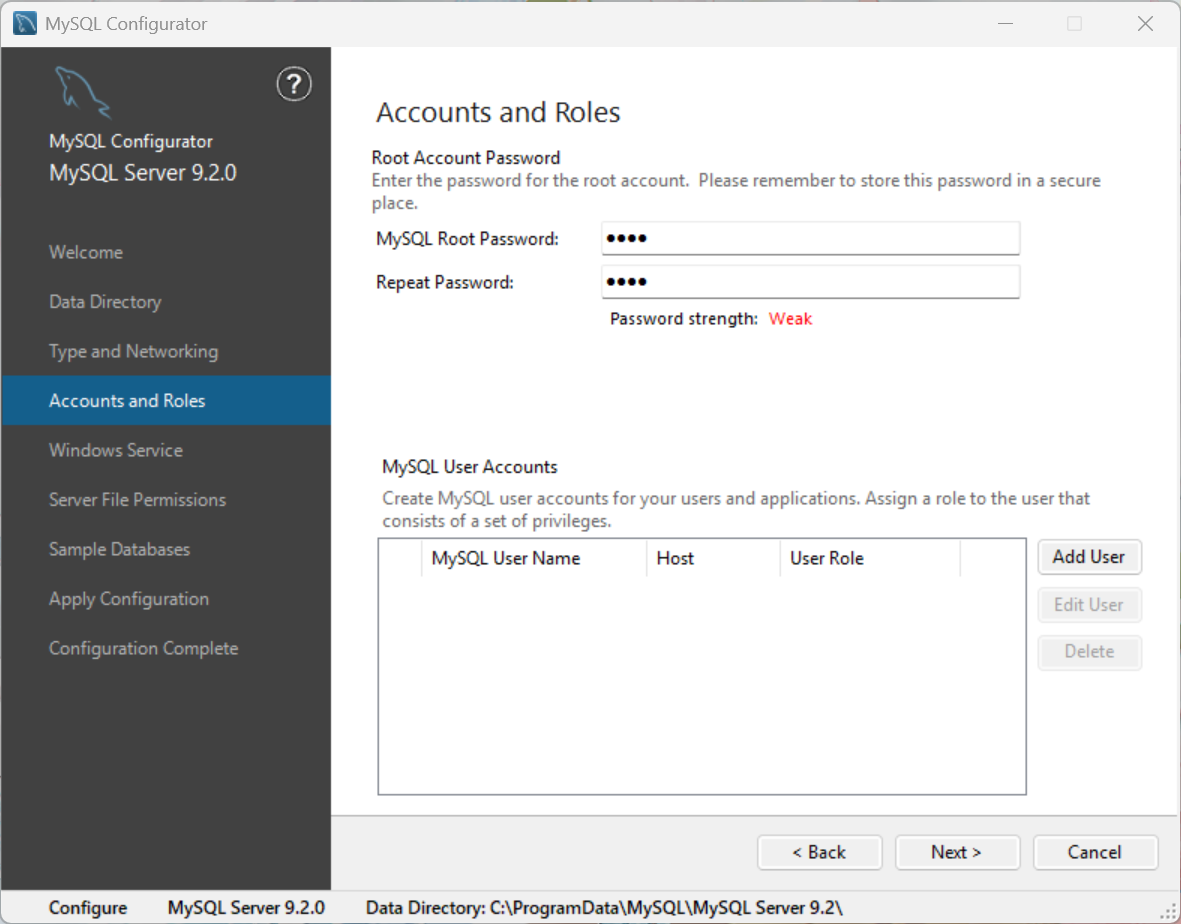
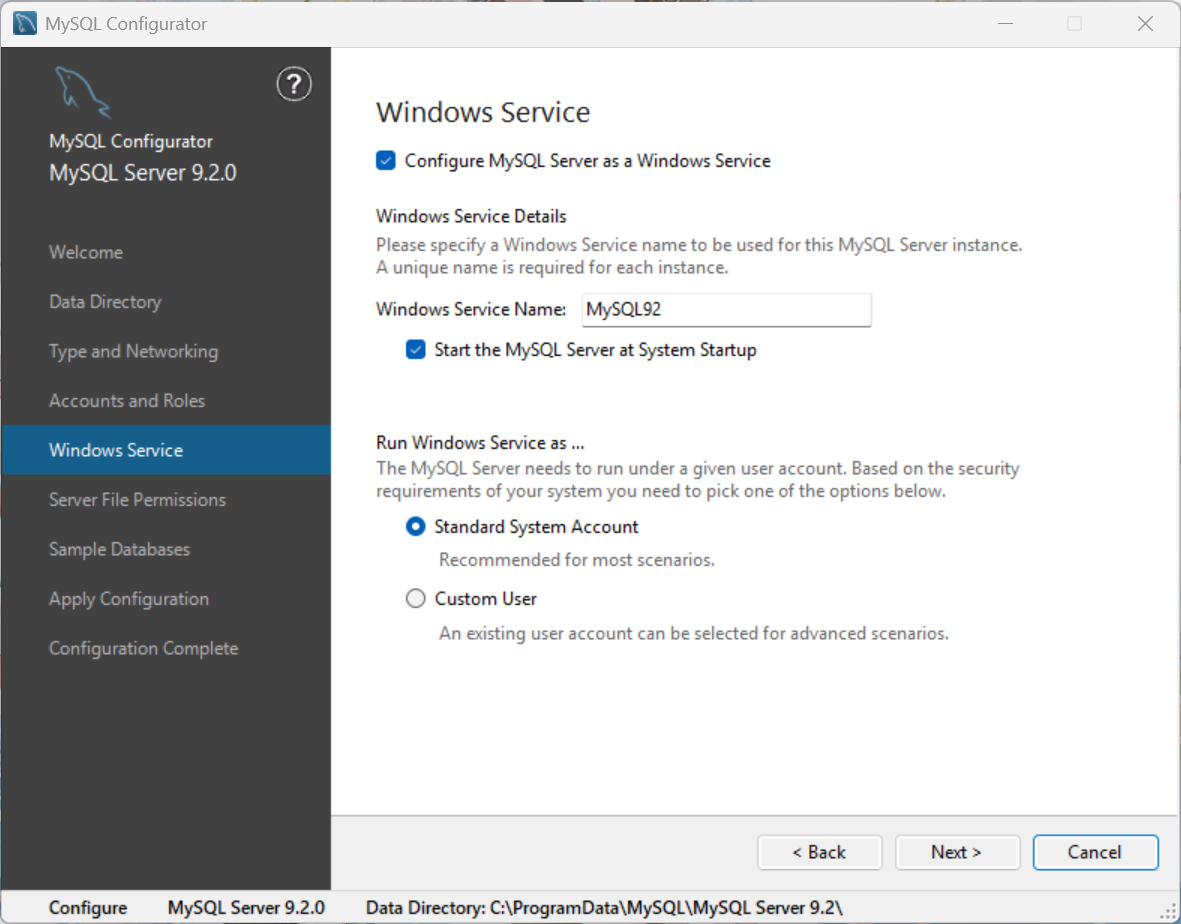
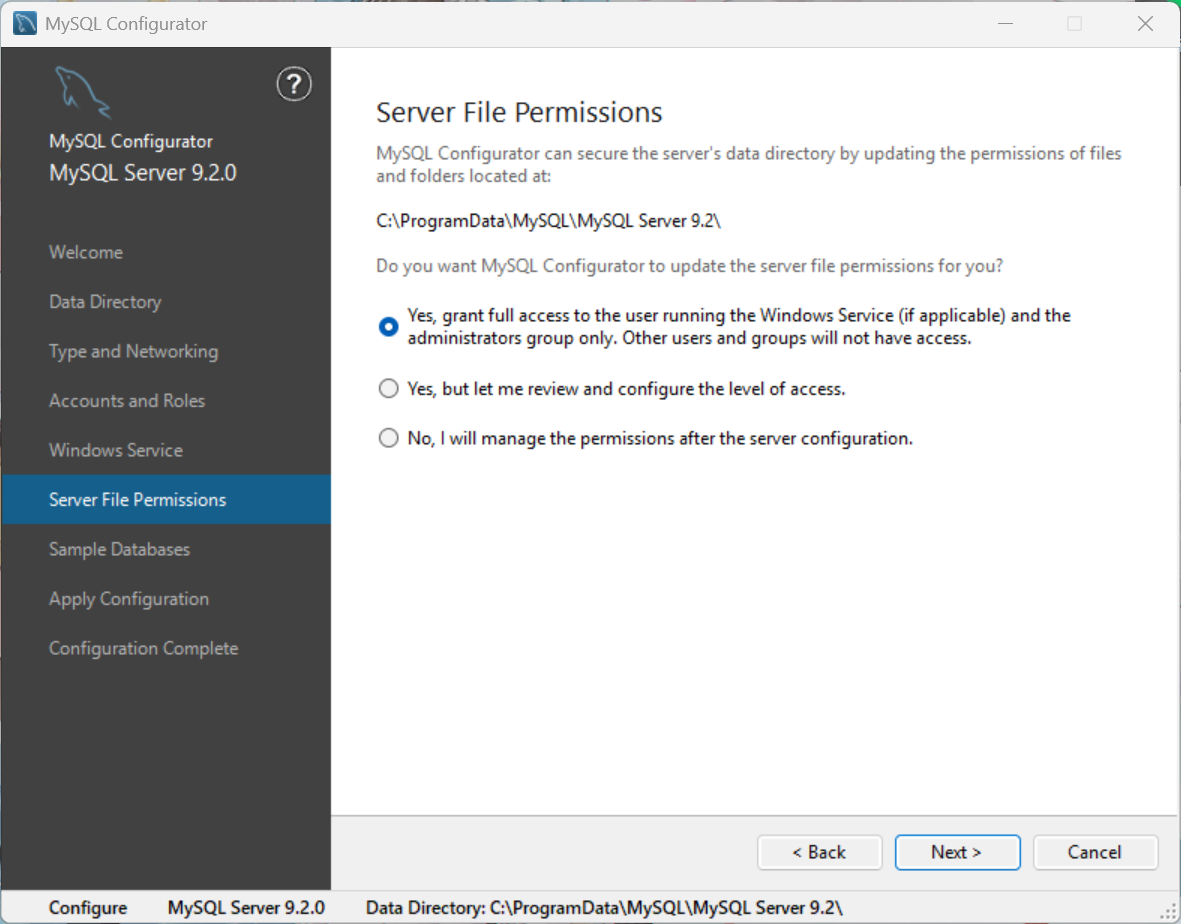
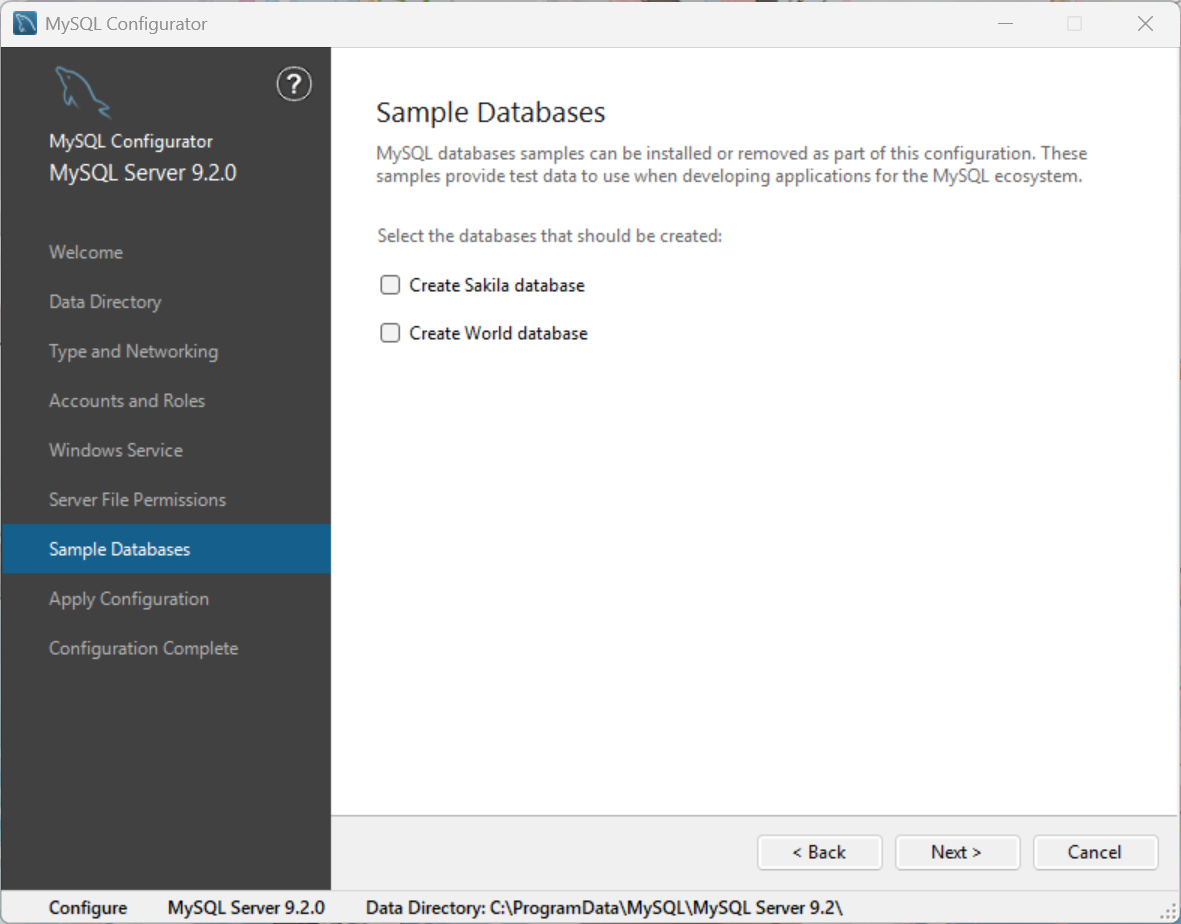
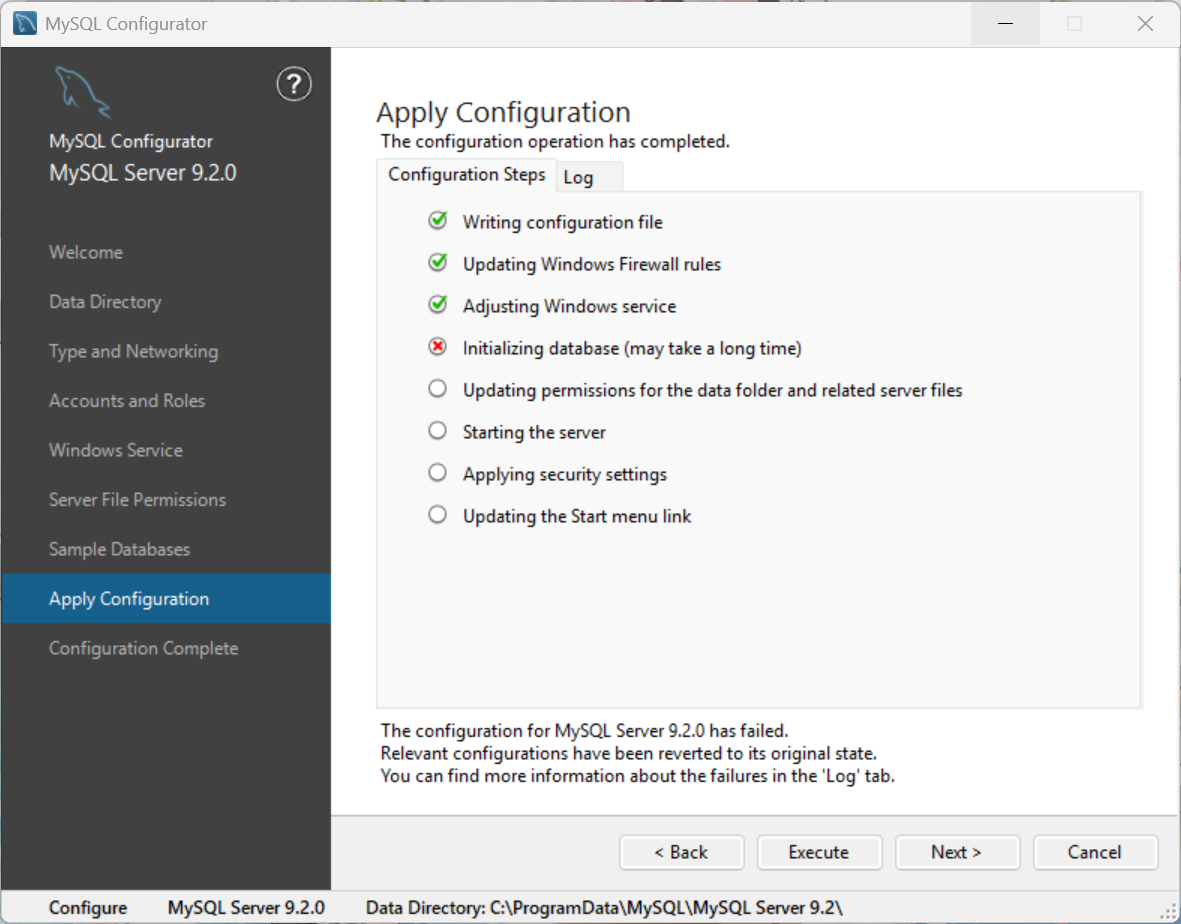 但如果你和我一样,那就很可能是因为你的 MySQL 配置文件中出现了中文(log 中有中文乱码)
但如果你和我一样,那就很可能是因为你的 MySQL 配置文件中出现了中文(log 中有中文乱码)